¿Cómo solucionar error 0x80004005 en Windows 8 y 10? - Problemas de software

Windows es un sistema operativo que puede presentar ciertas fallas a raíz de diversas operaciones que efectúa el usuario. En tal sentido, es posible que observes un aviso de error relacionado con problemas de software. Por esta razón, es importante que sepas cómo solucionar error 0x80004005 en Windows 8 y 10.
¿Qué causa el error 0x80004005 dentro de Windows?
No es usual el error 0x80004005 dentro de Windows. Sin embargo, este error puede presentarse al actualizar aplicaciones en este sistema operativo. Otras causas de este error pueden ser instalar una actualización de Windows, acceder a recursos compartidos de la red, extraer un archivo comprimido o iniciar una máquina virtual.
¿De qué forma solucionar este error dentro de Windows?
Si intentas descargar una actualización de Windows pero esta se interrumpe para mostrarse el error 0x80004005, puedes emplear el ‘Solucionador de problemas’ que proporciona Microsoft, efectuar una comprobación de los archivos del sistema, instalar la actualización que requieras de forma manual o reiniciar el servicio Windows Update.
En Windows 8
Es posible solucionar el error 0x80004005 en Windows 8. Para hacerlo, descarga la herramienta para arreglar problemas de Windows Update. Luego, instala la herramienta en tu equipo y elige la opción ‘Windows Update’ y presiona ‘Siguiente’. De inmediato, Windows iniciará el proceso de corrección al error de actualización.
Dentro de Windows 10
También puedes solucionar el error 0x80004005 en Windows 10. Para lograrlo, abre la configuración del sistema y selecciona la categoría ‘Actualización y seguridad’. Después, haz clic en ‘Solucionar problemas’ y presiona ‘Windows Update’. Allí, pulsa en la opción ‘Ejecutar solución de problemas’ para ejecutar esta herramienta.
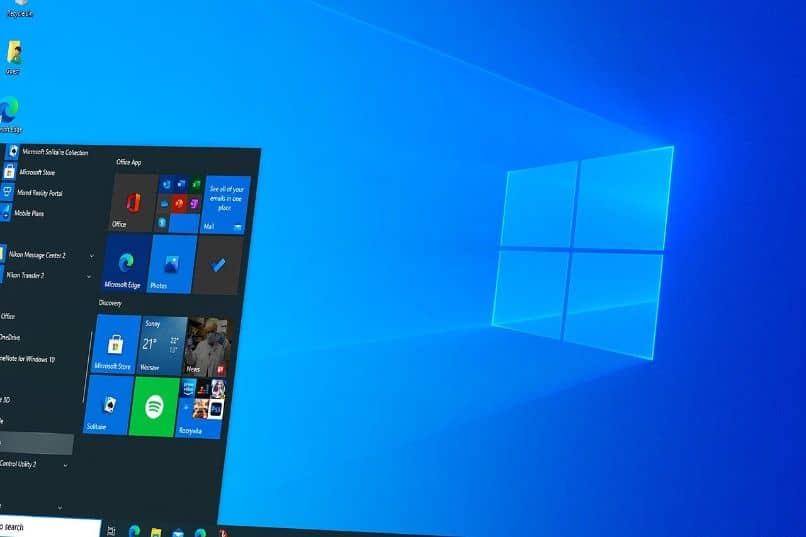
Otra forma de solucionar el error 0x80004005 en Windows 10 consiste en analizar y reparar el sistema de archivos con el comando System File Checker ‘SFC’. Para hacer esto, abre la consola de comandos de Windows a través de la barra de búsqueda y haz clic en ‘Ejecutar como administrador’. Allí, escribe el comando sfc/scannnow y presiona ‘Enter’.
Detén los servicios de actualización
También puedes reiniciar los servicios de actualización ya que éstos pueden causar el error 0x80004005 cuando dejan de funcionar. Por lo tanto, deberás abrir la consola de comandos de Windows como usuario administrador y allí, escribe los siguientes comandos:
- net stop wuauserv
- net stop bits
- net stop trustedinstaller
- net stop appidsvc
- net stop cryptsvc
- Reinicia los servicios
Una vez que ejecutes los comandos anteriores, deberás reiniciar los servicios. Para lograrlo, presiona clic derecho sobre la barra de tareas y haz clic en ‘Administrador de tareas’. Luego, presiona ‘Archivo’ y ‘Ejecutar nueva tarea’ y escribe cmd. Marca la casilla ‘Iniciar esta tarea como usuario administrador y escribe estos comandos en la consola:
- net start wuauserv
- net start bits
- net start trustedinstaller
- net start appidsvc
- net start cryptsvc
Realiza actualizaciones manuales del sistema
Si persiste el error 0x80004005 en tu equipo, entonces realiza las actualizaciones manuales del sistema. Para lograrlo, accede al catálogo de Microsoft Update y escribe el nombre del paquete que desees instalar en tu PC. Luego, haz clic en el botón ‘Descargar’. Cuando finalice la descarga, ejecuta el archivo de instalación para completar este proceso.

¿Has instalado una aplicación desde otro sitio web?
Si has instalado una aplicación desde otro sitio web ajeno a Microsoft y se presenta el error 0x80004005 en tu equipo, es posible que el archivo esté dañado. Ante este problema, asegúrate de buscar una alternativa desde una fuente confiable que te permita volver a descargar el programa en cuestión. Luego, usa un antivirus para analizar el sistema.
¿Qué hacer si el error 0x80004005 aparece al descomprimir archivos?
Si el error 0x80004005 aparece al descomprimir archivos, entonces es posible que la compresión se haya realizado con un algoritmo incompatible. Asimismo, el error puede presentarse cuando el archivo está protegido con una contraseña o encriptado. Para solucionar este problema, utiliza un descompresor como 7-zip o Winzip.
¿Cómo reparar el error 0x80004005 en Windows si ocurrió al usar una máquina virtual?
Es posible que se presente el error 0x80004005 al usar una máquina virtual. Si utilizas Virtual Box puedes optar por usar un asistente de reparación. Con esta herramienta podrás configurar la máquina virtual una vez más y elegir la opción ‘Reparar’. De este modo, se realiza un reemplazo de los archivos que están dañados y se reintegran aquellos que faltan.